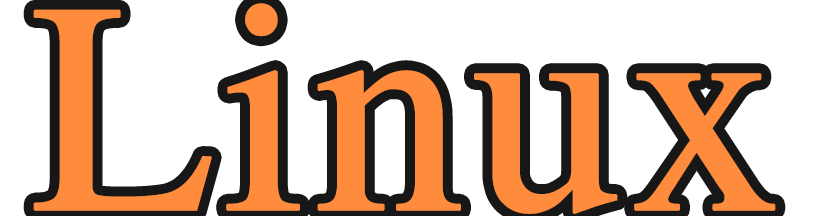nano命令 – 字符终端文本编辑器
nano是一款基于字符终端的文本编辑器工具,类似于DOS系统下的editor程序,比Linux系统中常用的vi/vim相比更加简单,更适合初学者使用。
nano命令可以打开指定文件进行编辑,默认情况下它会自动断行,即在一行中输入过长的内容时自动拆分成几行,但用这种方式来处理某些文件可能会带来问题,比如Linux系统的配置文件,自动断行就会使本来只能写在一行上的内容折断成多行了,有可能造成程序崩溃。因此,如果你想避免这种情况出现,就加上-w选项吧。
语法格式:nano [参数] 文件名
常用参数:
| -A | 启用智能HOME键 |
| -B | 设置文件备份 |
| -c | 持续显示游标位置 |
| -d | 区别退格键和删除键 |
| -D | 使用粗体字代替色彩变化 |
| -E | 将制表符转成空格 |
| -F | 启用多重文件缓冲区功能 |
| -H | 记录历史日志字符串 |
| -i | 自动缩进新行 |
| -k | 从游标位置剪切至行尾 |
| -L | 不要将换行加到文件末端 |
| -m | 启用鼠标功能 |
| -o | 设置操作目录 |
| -O | 编辑时多使用一行 |
| -R | 使用限制模式 |
| -S | 设置按行滚动 |
| -u | 允许通用撤销 |
| -U | 状态行快速闪动 |
| -v | 使用只读模式 |
| -V | 显示版本信息 |
| -w | 禁止自动换行 |
| -x | 不显示辅助区 |
| -z | 启用暂停功能 |
| --help | 显示帮助信息 |
常用快捷键:
| Ctrl+C | 显示光标位置 |
| Ctrl+G | 显示帮助信息 |
| Ctrl+J | 对齐当前段落 |
| Ctrl+K | 剪切当前行到剪切板 |
| Ctrl+O | 保存当前文件 |
| Ctrl+R | 插入其他文件到当前文件 |
| Ctrl+T | 尝试运行拼写检查 |
| Ctrl+U | 粘贴剪切板内容到当前行 |
| Ctrl+V | 跳至后一屏 |
| Ctrl+W | 查找字符串或正则表达式 |
| Ctrl+X | 关闭当前文件 |
| Ctrl+Y | 跳至前一屏 |
参考示例
编辑指定的文本文件:
[root@linuxcool ~]# nano File.cfg
GNU nano 2.9.8 File.cfg
#version=RHEL8
ignoredisk --only-use=sda
autopart --type=lvm
# Partition clearing information
clearpart --none --initlabel
# Use graphical install
graphical
repo --name="AppStream" --baseurl=file:///run/install/repo/AppStream
# Use CDROM installation media
cdrom
# Keyboard layouts
keyboard --vckeymap=us --xlayouts='us'
# System language
lang en_US.UTF-8
# Network information
network --bootproto=dhcp --device=ens160 --onboot=off --ipv6=auto --no-activate
network --hostname=www.linuxcool.com
# Root password
[ Read 44 lines ]
^G Get Help ^O Write Out ^W Where Is ^K Cut Text ^J Justify ^C Cur Pos
^X Exit ^R Read File ^\ Replace ^U Uncut Text^T To Spell ^_ Go To Line
编辑指定的文本文件,并禁止自动换行:
[root@linuxcool ~]# nano -w File.cfg